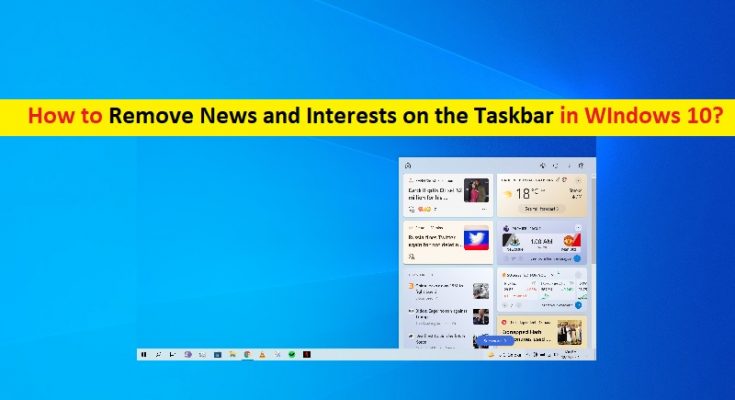Suggerimenti per disabilitare/disattivare o rimuovere l’opzione Notizie e interessi sulla barra delle applicazioni in Windows 10:
In questo post, discuteremo su come rimuovere notizie e interessi sulla barra delle applicazioni in Windows 10. Verrai guidato con semplici passaggi/metodi per farlo. Iniziamo la discussione.
“Strumento barra delle applicazioni Notizie e interessi”: il sistema operativo Windows 10 di Microsoft offre lo strumento barra delle applicazioni Notizie e interessi progettato e sviluppato da Microsoft per aiutare gli utenti Windows a dare un’occhiata rapidamente al meteo e ai titoli delle notizie. La funzione “Notizie e interessi” nel computer Windows 10 inserisce un feed di notizie curato e le condizioni meteorologiche locali sulla barra delle applicazioni basata su MSN e Microsoft News.
Questa funzione viene visualizzata come icona “Notizie e interessi” nella barra delle applicazioni di Windows 10 e la sua funzionalità è quella di mostrare il tempo attuale, ma passa il mouse sopra il tempo, sarai trattato con i titoli delle notizie, i risultati sportivi e gli aggiornamenti sul traffico. Se vuoi leggere la notizia completa del feed di notizie apparso nell’app “Notizie e interessi” nell’area di notifica nella barra delle applicazioni, devi solo fare clic sul collegamento sulla notizia e verrai indirizzato alla storia completa nel browser Edge di Microsoft.
Alcune importanti funzionalità e opzioni di “Strumento barra delle applicazioni Notizie e interessi” in Windows 10:
- Dashboard per la privacy: è possibile accedere rapidamente al dashboard per la privacy di Microsoft. Per accedere alla dashboard sulla privacy, passa con il mouse sull’icona Notizie e interessi e fai clic su tre punti orizzontali e seleziona Dashboard sulla privacy. Sono disponibili controlli integrati per limitare il monitoraggio da parte di inserzionisti e terze parti tramite il browser Microsoft Edge. E se le notizie e gli interessi non ti piacciono, puoi disattivarli facilmente facendo clic con il pulsante destro del mouse sulla barra delle applicazioni.
- Rimani aggiornato: ricevi gli ultimi titoli, meteo, sport e altro ancora. Hai accesso a notizie e contenuti interessanti di oltre 4.500 marchi globali e persino mappe meteorologiche in tempo reale.
- Personalizza il tuo feed: puoi personalizzare i contenuti che desideri vedere ed eliminare quelli che non ti piacciono o non sono correlati a te. Puoi anche usare le emoji per reagire alle storie, che è una bella caratteristica. Quando si fa clic sull’icona di aggiornamento, viene visualizzato il nuovo contenuto.
Non mi piace vedere lo strumento della barra delle applicazioni Notizie e interessi in Windows 10:
Come accennato, lo strumento barra delle applicazioni Notizie e interessi è un’ottima funzionalità nel computer Windows 10 che ti offre di leggere l’aggiornamento delle notizie correnti e vedere le condizioni meteorologiche dalla barra delle applicazioni del computer senza aprire il browser e offre anche di leggere le notizie complete con un solo clic su link fornito relativo a tale notizia.
Tuttavia, se per alcuni motivi non desideri che la funzione “Notizie e interessi” sia abilitata nel tuo computer Windows 10, puoi seguire le nostre istruzioni di seguito per farlo. Andiamo per gradi.
Come disabilitare/disattivare o rimuovere notizie e interessi sulla barra delle applicazioni in Windows 10?
Metodo 1: Disattiva e Interessi sulla barra delle applicazioni in Windows 10
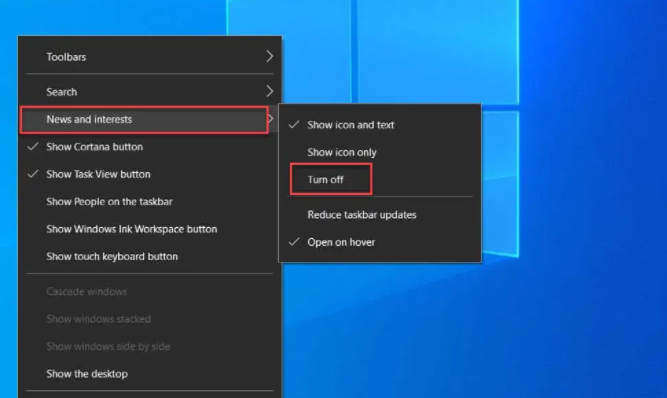
Passaggio 1: fai clic con il pulsante destro del mouse su “Barra delle applicazioni” nel tuo computer Windows 10 e seleziona “Notizie e interessi”
Passaggio 2: seleziona l’opzione “Disattiva/Disattiva” per disabilitare Notizie e interessi sulla barra delle applicazioni.
Metodo 2: rimuovi notizie e interessi sulla barra delle applicazioni tramite l’editor del registro
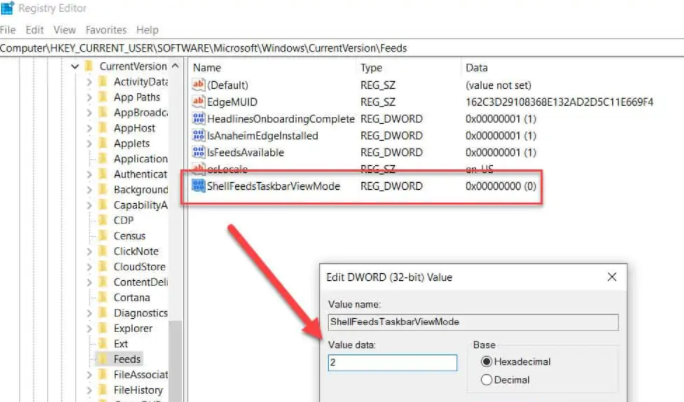
Passaggio 1: apri “Editor del registro” nel PC Windows tramite la casella di ricerca di Windows e vai al seguente percorso
HKEY_CURRENT_USER\Software\Microsoft\Windows\CurrentVersion\Feeds
Passaggio 2: nel riquadro di destra, trova e fai doppio clic su “ShellFeedsTaskbarViewMode” per modificare i dati del valore, imposta i dati del valore su “2” e quindi premi il pulsante “Ok” per salvare le modifiche.
Passaggio 3: puoi anche specificare “ShellFeedsTaskbarViewMode” con questi valori:
- 0 – Mostra l’icona e il testo
- 1 – Mostra solo l’icona
- 2 – Nascondi notizie e interessi
Metodo 3: disattivare lo strumento della barra delle applicazioni Notizie e interessi in Windows 10 tramite Criteri di gruppo

Passaggio 1: apri “Editor criteri di gruppo locali” nel PC Windows tramite la casella di ricerca di Windows e vai al seguente percorso
Configurazione computer > Modelli amministrativi > Componenti di Windows > Notizie e interessi.
Passaggio 2: fai doppio clic sulla politica “Abilita notizie e interessi sulla barra delle applicazioni” per aprirne le proprietà. Seleziona “Disabilitato” per disabilitare lo strumento della barra delle applicazioni Notizie e interessi nel tuo computer.
Risolvi i problemi del PC Windows con “Strumento di riparazione PC”:
“PC Repair Tool” è un modo semplice e rapido per trovare e correggere errori BSOD, errori DLL, errori EXE, problemi con programmi/applicazioni, problemi con malware o virus, file di sistema o problemi di registro e altri problemi di sistema con pochi clic.
Conclusione
Sono sicuro che questo post ti ha aiutato su come disabilitare/disattivare o rimuovere notizie e interessi sulla barra delle applicazioni in Windows 10 con diversi semplici passaggi/metodi. Puoi leggere e seguire le nostre istruzioni per farlo. È tutto. Per qualsiasi suggerimento o domanda, scrivi nella casella dei commenti qui sotto.